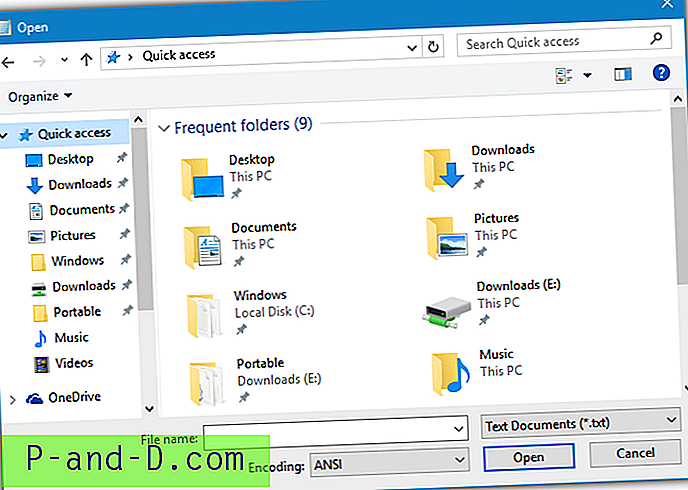Plusieurs fois, vous pouvez rencontrer des problèmes gênants de DNS du serveur introuvable, ERR_NAME_NOT_RESOLVED, le site ne peut pas être atteint err_connection_timed_out, il a fallu trop de temps pour répondre, Corrigez "Aw, Snap!" page plante et autres erreurs de chargement de page, etc.
. DNS représente en fait les serveurs de noms de domaine qui chargent les pages Web à partir de l'hôte (celui où les pages Web sont stockées dans le cloud). Si votre connexion Internet est lente ou en raison d'autres problèmes, votre navigateur peut afficher une erreur et ne pas pouvoir se connecter à l'hôte. Cela peut arriver même si vous avez une très bonne connectivité Internet.
Aujourd'hui, j'ai trouvé quelques correctifs pour résoudre le problème.
Les meilleures façons de réparer le site ne peuvent pas être atteintes
Voici les meilleures solutions pour corriger l'erreur Site impossible à atteindre sur Chrome pour Windows et Mac PC
Vider le cache DNS de Google Chrome
Il s'agit de l'un des correctifs les plus simples et les plus utiles pour arrêter le problème des serveurs DNS.

Appuyez sur le bouton Clear-Host Cache
- Visitez simplement l'URL ' chrome: // net-internals / # dns '.
- Cliquez sur le bouton Vider le cache d'hôte à côté du cache du résolveur d'hôte.
- Vous remarquerez que les sites Web fonctionnent correctement.
Modifier les paramètres DNS du protocole
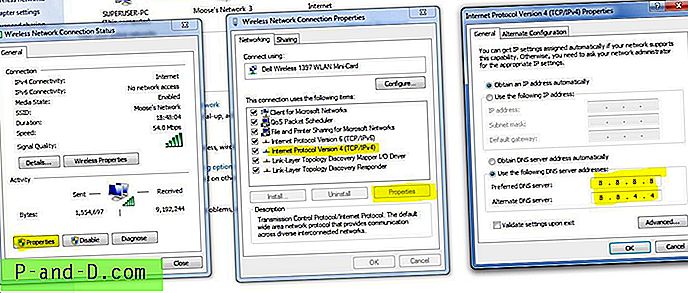
Changement de serveur DNS
- Recherchez ' ncpa.cpl ' dans Windows.
- Recherchez l'option appelée Protocole Internet version 4 (TCP / IPv4) .
- Cliquez dessus et cliquez sur le bouton des propriétés .
- Utilisez maintenant manuellement les serveurs DNS suivants; Serveur DNS préféré comme 8.8.8.8 et serveur DNS alternatif comme 8.8.4.4 (DNS public de Google) (Définir IP comme automatique)
- Redémarrez le navigateur et consultez les sites Web.
Désactiver les services de prédiction DNS
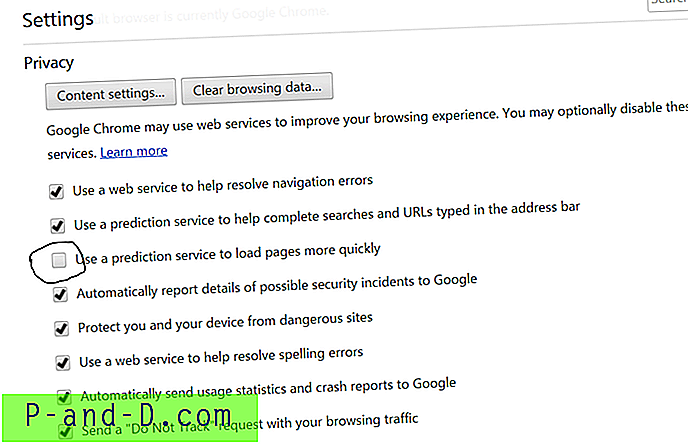
Décochez les services de prédiction
- Accédez aux paramètres de Chrome.
- Faites défiler vers le bas et cliquez sur Paramètres avancés.
- Ici, vous verrez une option « Utiliser les services de prédiction pour charger les pages plus rapidement»
- Décochez simplement la case et redémarrez le navigateur.
Essayez de réinitialiser TCP / IP
Exécutez les commandes suivantes dans cet ordre dans l'invite de commandes (pour exécuter chaque commande, appuyez sur ENTRÉE après l'avoir tapée):
ipconfig / release ipconfig / all ipconfig / flushdns ipconfig / renouvellement netsh int ip set dns netsh winsock reset
Voici le didacticiel vidéo pour résoudre les problèmes de serveur Chrome.
Redémarrez le client DNS
Le redémarrage du client DNS peut également corriger l'erreur «Sonde DNS terminée» sur votre PC.
- Appuyez sur la touche Windows + R → tapez services.MSC → Appuyez sur Entrée pour ouvrir la fenêtre Services.
- Trouvez le client DNS et faites un clic droit dessus.
- Dans les options, cliquez sur Redémarrer pour redémarrer le client DNS. Terminé!!
Quelques autres méthodes
Si les méthodes ci-dessus ne fonctionnent pas pour vous, essayez d'autres méthodes répertoriées ci-dessous.
1. Désinstallez Antivirus
Certaines personnes ont signalé qu'après avoir désinstallé leur programme antivirus (principalement McAfee), le problème avait disparu.
2. Désactivez votre pare-feu
La désactivation des pare-feu peut résoudre le problème, car certaines applications peuvent interférer lorsque Chrome tente de se connecter. Cela pourrait aussi être la solution pour vous. Désactivez votre pare-feu et recherchez l'erreur.
3. Essayez de vous connecter en mode sans échec
Démarrez votre ordinateur en mode sans échec et essayez de charger Chrome. Cela vous aidera à déterminer si un logiciel tiers est à l'origine du problème, car le mode sans échec se composera uniquement de fichiers utiles intégrés. Pour ce faire, redémarrez votre ordinateur et maintenez la touche F8 enfoncée. Sélectionnez ensuite Safe mood with networking dans la liste des options.
Correctif - Serveur DNS introuvable ou résolution d'une erreur d'hôte dans Google Chrome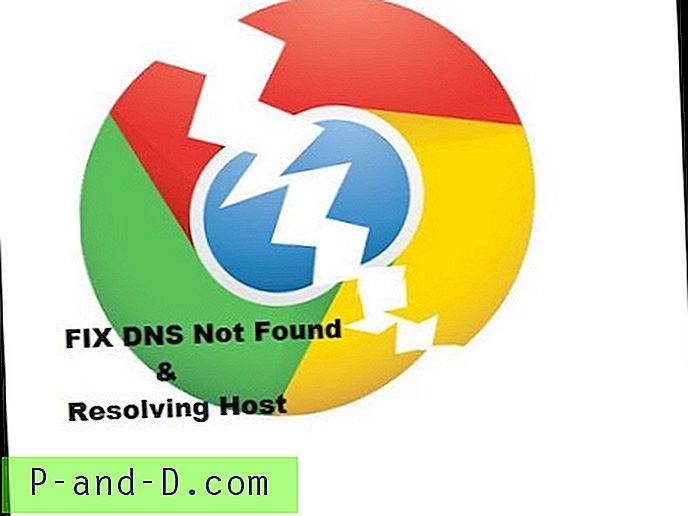
Regardez cette vidéo sur YouTube
Abonnez-vous sur YouTube
Remarque et conclusion: j'espère que le message a été utile, faites un commentaire ci-dessous pour toute assistance requise dans la résolution du problème d'erreur DNS.